
- •1. Введение
- •2. Среда для написания программы на vba
- •3. Примеры программирования на vba
- •4. Свойства и методы объектов excel
- •5. Пример - разработка бланка заказа
- •6. Разработка заявки на поступление товаров
- •7. Разработка автоматизированного бланка
- •‘Фамилия записывается во вторую колонку.
- •8. Изменение цвета объекта
- •9. Объект Image
- •8. Задания для самостоятельной работы
- •8.1. Задание 1
- •8.2. Задание 2
- •8.3 Задание 3
- •8.4. Задание 4
- •На первом рабочем введите необходимый текст и создайте элементы управления (рис.54):
- •Программирование в microsoft excel. Часть 1
ФЕДЕРАЛЬНОЕ АГЕНТСТВО ПО ОБРАЗОВАНИЮ
Государственное образовательное учреждение
высшего профессионального образования
НИЖЕГОРОДСКИЙ ГОСУДАРСТВЕННЫЙ
ЛИНГВИСТИЧЕСКИЙ УНИВЕРСИТЕТ
ИМ. Н.А.ДОБРОЛЮБОВА
ПРОГРАММИРОВАНИЕ
В MICROSOFT EXCEL. Часть1
Учебно - методическое пособие
Издание второе, дополненное
Нижний Новгород 2010 г
Печатается по решению редакционно-издательского совета ГОУ НГЛУ им. Н.А. Добролюбова.
УДК. 681.3.06
ББК 65.9(2)
П31
П31 Программирование в Microsoft Excel: Учебно-методическое пособие. Издание второе, дополненное. Нижний Новгород: Нижегородский государственный лингвистический университет им. Н.А. Добролюбова, 2010 – 60 с. Издание второе переработанное.
Изложены сведения по технологии создания пользовательских приложений в Microsoft Excel с использованием языка VBA (Visual Basic for Applications).
УДК
ББК
Составители: С.М. Кашаев, канд.техн. наук, доц., Ю.В. Воронков, канд. техн. наук, доц., канд. техн. наук, доцент, Курицына Г.В., старший преподаватель.
Рецензент Акатьев Д.Ю., канд. техн. наук., профессор. каф. математики и информатики НГЛУ.
© ГОУ ВПО НГЛУ, 2010.
© Кашаев С.М., Воронков Ю.В., Шерстнева Л.В., Курицына Г.В., 2010.
1. ВВЕДЕНИЕ 4
2. СРЕДА ДЛЯ НАПИСАНИЯ ПРОГРАММЫ НА VBA 5
3. ПРИМЕРЫ ПРОГРАММИРОВАНИЯ НА VBA 16
4. СВОЙСТВА И МЕТОДЫ ОБЪЕКТОВ EXCEL 26
5. ПРИМЕР - РАЗРАБОТКА БЛАНКА ЗАКАЗА 28
6. РАЗРАБОТКА ЗАЯВКИ НА ПОСТУПЛЕНИЕ ТОВАРОВ 38
7. Разработка автоматизированного бланка 46
8. ИЗМЕНЕНИЕ ЦВЕТА ОБЪЕКТА 53
55
Текст программы показан на рис. 51. 55
Com1- имя раскрашиваемой кнопки. 55
56
9. Объект Image 56
Выполните упражнение. Создайте программный фрагмент, показанный на рис. 52. Запишите программные коды для командных кнопок для размещения и удаления картинки в контейнере Image. 57
8. ЗАДАНИЯ ДЛЯ САМОСТОЯТЕЛЬНОЙ РАБОТЫ 58
1. Введение
В методическом пособии рассматривается популярный язык современного офисного программирования Visual Basic for Applications (VBA). Известно, что с помощью VBA можно создавать пользовательские приложения для различных офисных программ -Word, Excel, Access и др. В этом издании использование языка VBA рассматривается для одной офисной программы – Excel. Известно, что основным достоинством рассматриваемого языка программирования является возможность быстро конструировать достаточно профессиональные приложения.
Следует заметить, что VBA относится к объектно-ориентированным языкам. И в целом объектно-ориентированное программирование – это технология написания приложений (другими словами программ) с помощью объектов. В свою очередь объект представляет программный компонент, который позволяет инкапсулировать (скрыть или расположить внутри себя) данные вместе с кодом (фрагментом текста программы), предназначенным для обработки объектов. При этом сам объект не представляет большого значения, а намного значительнее те действия, которые можно совершать над объектом. Метод как раз и представляет собой действие, выполняемое над объектом. Синтаксис применения того или иного метода выглядит следующим образом: Объект1.Метод. Здесь под названием Объект1 подразумевается имя объекта (все объекты имеют имена и по этим именам к ним можно обращаться), а слово Метод как раз определяет конкретный метод для данного объекта. Свойство представляет атрибут объекта, который определяет его характеристики, такие как цвет, размер, положение на экране, состояние объекта (например, видимость). Чтобы изменить характеристики объекта, надо просто изменить значения тех или иных его свойств. Синтаксис установки значения свойства аналогичен обращению к методу:
Объект1 .Свойство = ЗначениеСвойства
Например, чтобы установить красный цвет у объекта с именем МоеЯблоко, необходимо написать конструкцию следующего вида МоеЯблоко . Цвет = Красный. Следующим понятием, о котором стоит поговорить после объектов, методов и свойств, являются события. Событие представляет собой действие, распознаваемое объектом (например, щелчок мышью или нажатие клавиши), для которого можно определить отклик (метод фактически определяет реакцию на событие). События возникают в результате действий пользователя или программы. Также они могут быть вызваны операционной системой.
Суть программирования на языке Visual Basic как раз и заключается в этих двух понятиях: событие и отклик на него. Если пользователь производит какое-либо воздействие (например, нажимает кнопку мыши), то в качестве отклика автоматически выполняется программный код созданной пользователем процедуры. Если такой отклик не создан, т.е. не написана соответствующая процедура, то и операционная система никак не реагирует на данное событие, и оно остается безответным.
2. Среда для написания программы на vba
Наша задача в этом разделе – начать знакомство с возможностями VBA в среде Excel. Поэтому запустите Excel и выведите на экран панель инструментов – Элементы управления (для этого в меню Вид надо выбрать раздел Панели инструментов и поставить отметку напротив строки - Элементы управления). В результате на экране появится новая панель инструментов – Элементы управления (выглядеть это должно подобно изображению на рис.1).
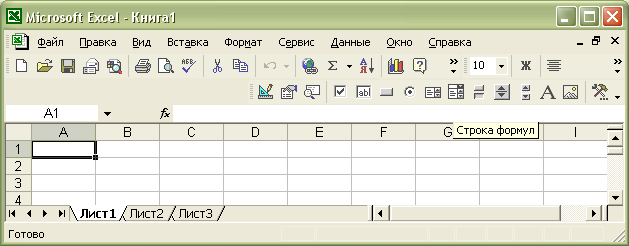



Рис. 1.
Для того, чтобы на рабочем листе разместить какой-нибудь элемент управления (из указанной выше панели инструментов), необходимо перейти в режим конструктора (с помощью кнопки, показанной на рисунках 2 и 3). Теперь для того, чтобы перенести тот или иной элемент на рабочий лист, необходимо щелкнуть на нем левой кнопкой мыши, и далее разместить его на рабочем листе (при нажатой левой кнопке мыши).
В Office 2007 действия с элементами управления проводятся на вкладке Разработчик. Для того, чтобы эта вкладка появилась на экране, необходимо активизировать кнопку Office, выбрать команду Параметры Excel и установить флажок «Показывать вкладку Разработчик на ленте».
Далее на вкладке Разработчик с помощью раскрывающегося списка команды «Вставить» находим Элементы управления – Рис.3. Используем элементы группы ActiveX. Не путайте их с элементами управления формы.
Обратите внимание на работу макросов. Для создания элементов и для последующей работы программ макросы должны быть включены.
В Office 2003 выполните команду : Сервис – Макрос – Безопасность. Установите уровень безопасности не выше среднего. Сохраните изменения, закройте книгу и снова ее откройте. Макросы не отключайте.
В Office 2007 работа макросов настраивается на вкладке Разработчик.
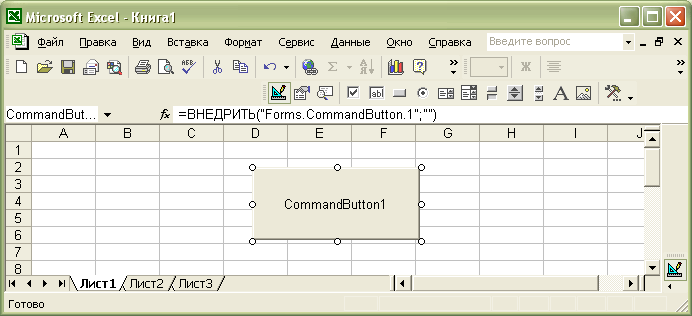

Рис.2


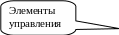
Рис.3.
Задание 1. Выполняйте все дальнейшие действия, согласно описанию.
Разместим командную кнопку, как это показано на рис.3 (в дальнейшем тексте командная кнопка будет называться просто кнопкой).
Важно отметить, что после размещения элемента управления на рабочем листе Excel этот элемент становится объектом. При этом первоначальное имя объекта назначается автоматически (например, CommandButton1), но в дальнейшем это имя можно изменить. Таким образом, мы создали элемент управления в режиме конструктора, и если Вы хотите воспользоваться этим элементом управления, необходимо выйти из режима конструктора (как это сделать указано выше). В результате выполненных действий на рабочем листе появилась кнопка, которая, правда, пока никакой полезной роли не играет. Мы можем просто ей пощелкать без какого либо эффекта. Теперь вернемся в режим конструктора и рассмотрим некоторые свойства созданной кнопки.
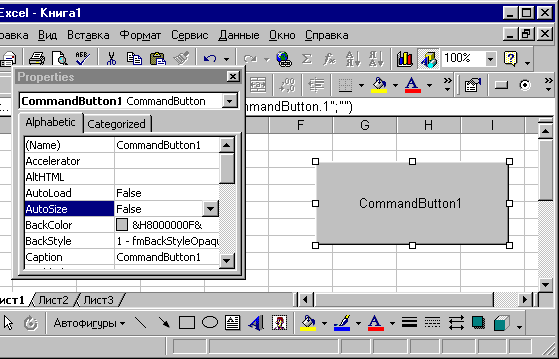


Рис. 4.
Для просмотра свойств кнопки ее сначала необходимо выделить (щелкнуть мышкой), а затем нажать кнопку для открытия окна свойств объекта (рис.4). Можно открыть окно свойств и правой кнопкой мыши, выбрав в контекстном меню пункт «Свойства». Принцип организации окна свойств следующий: левая колонка содержит название свойства, а правая значение этого свойства. Так первая строка окна свойств на рис.3 (Name CommandButton1) говорит о том, что свойству Name присваивается значение CommandButton1. Если мы хотим дать другое имя этой кнопке, то вместо CommandButton1 мы должны набрать любое имя без пробелов. В качестве примера введем Кнопка1. Теперь выберем свойство Caption, которое означает надпись на кнопке (фактически это бирка или ярлык на кнопке). Поменяйте значение этого свойства (например, на название Ввод текста), а далее поменяем цвет кнопки (сделаем кнопку не серой, а, скажем, зеленой). Для этого установим свойство BackColor с помощью мыши в зеленый цвет. Можно также поменять шрифт букв – для этого существует свойство Font. В результате кнопка на рабочем листе может принять примерно следующий вид (рис.5).
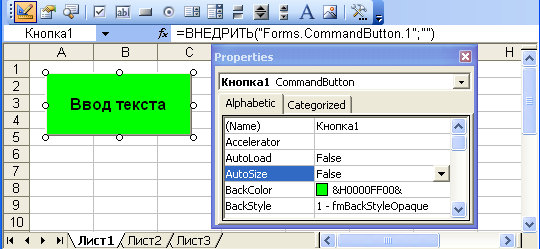
Рис. 5.
Теперь разместим на листе другой элемент управления – Текстовое окно (рис.5). Для размещения этого элемента необходимо щелкнуть на пиктограмме элемента Текстовое окно (рис. 6) и далее при нажатой левой кнопке мыши разместить это элемент на рабочем листе. Установите значение свойства Namе этого нового элемента – ТекстовоеОкно. Выберем цвет (свойство BackColor ) текстового окна серым. Далее установим свойство MultiLine в значение True. В этом случае длинный текст в этом окне будет переноситься со строки на строку.
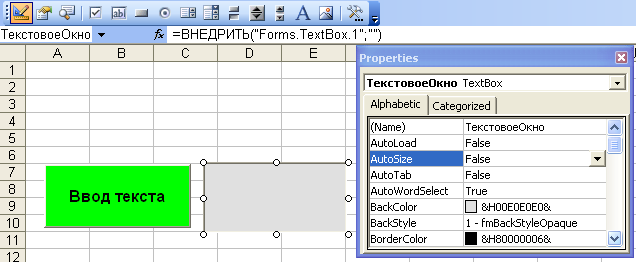
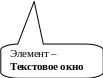
Рис. 6.
Теперь перейдем к обработке событий. Наша задача сделать так, чтобы при щелчке по кнопке в текстовом окно выводился текст (например, Пример вывода текста). Разберем - как это сделать.
Перейдите в режим конструктора. После этого необходимо перейти в среду для написания кода (или текста) программы. Это уже новый и очень важный шаг. Для этого дважды щелкните по созданной кнопке (Кнопка1). Перед Вами откроется окно редактора (Рис.7). Другой способ перехода в среду для написания кода – меню Сервис, далее пункты Макросы и Редактор Visual Basic).
Щелчок по кнопке должен обеспечить вывод в текстовое окно сообщение. Для этого в левом списке (рис.7) необходимо выбрать Кнопка1 (объект который нас интересует), а затем в правом Click (щелчок по кнопке). На рис.8 показан результат – на экране появляется окно процедуры, которая будет выполняться при щелчке по кнопке.
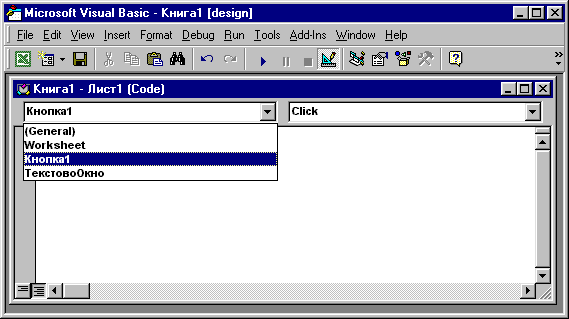

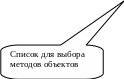
Рис. 7.
Первое слово Private говорит о том, что это внутренняя процедура только для данного листа. Для других листов эта процедура недоступна. Пока данный параметр мы менять не будем, заметим только что альтернативным вариантом является Public (общая процедура – в этом случае доступна для других листов). Слово Sub говорит о том, что это процедура. Дальнейшая запись Кнопка1_Click( ) – имя процедуры. Это имя формируется автоматически из двух составляющих - Кнопка1 (имя кнопки) и Click (действие – щелчок по кнопке). Это так называемая предопределенная процедура – она существует и выполняется всегда - когда мы щелкаем по кнопке.
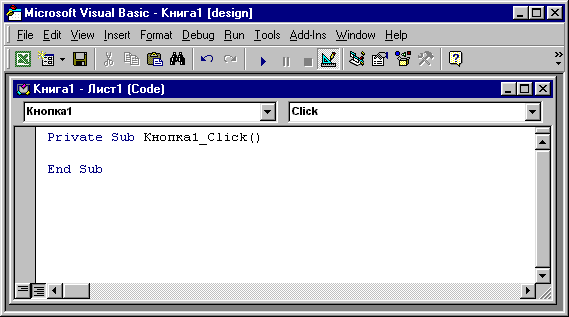
Рис. 8.
Запись End Sub говорит о завершении рассматриваемой процедуры. Теперь между этими двумя строками напишем программный фрагмент (рис.9).
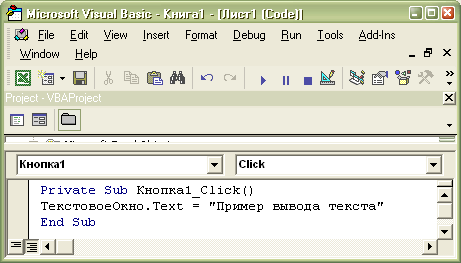

Рис. 9.
Прокомментируем новые моменты, присутствующие на рис.9. Словосочетание ТекстовоеОкно.Text говорит о том, что выбирается объект с именем ТекстовоеОкно и рассматривается его свойство Text (фактически это – текст, который располагается в этом текстовом окне). Знак равенства и последующая фраза говорят о том, что рассматриваемому свойству присваивается значение Пример вывода текста. Теперь перейдем из окна редактора Visual Basic в Excel (рис.10). В результате щелчка по кнопке в текстовом окне появится заданный текст.

Рис. 10.
Теперь создадим еще одну кнопку, при щелчке по которой текст в текстовом окне будет стираться. Дадим Имя (Name) этой кнопке «Кнопка2». Надпись на кнопке Caption – Удаление текста (рис.10).
Программный код для щелчка по этой кнопке будет выглядеть так, как показано на рис. 11.
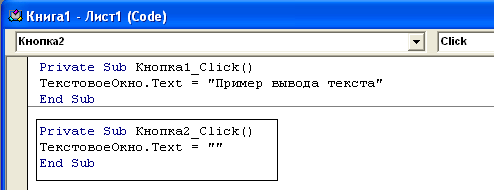
Рис.11
Две кавычки означают пустую строку.
Задание 2. Рассмотрим теперь следующий элемент управления – поле со списком (рис.12). Этот элемент применяется для хранения списка значений. В этом элементе всегда отображается только одно значение списка. После активизации поля со списком список раскрывается и из него можно выбрать необходимый элемент. Кроме свойства Name у данного элемента есть несколько важных свойств. Рассмотрим их для дальнейшего использования.
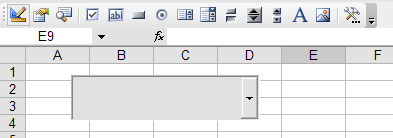
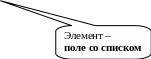
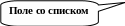
Рис. 12.
Свойства, которые будут рассматриваться ниже: ListIndex, ListCount, в окне свойств не отображаются. Они будут фигурировать только в тексте программы. Свойство ListIndex содержит номер текущего элемента списка (того, который подсвечен – на нем щелкнули мышкой). Нумерация элементов списка начинается с нуля. Фактически по значению этого свойства можно определить, какой элемент списка ему соответствует. Свойство ListCount содержит число элементов списка, а свойство Text, выбранный в списке элемент.
Теперь рассмотрим наиболее используемые методы работы со списком. Метод Clear удаляет все элементы из поля со списком. Синтаксис использования:
ИмяОбъекта.Clear
Метод AddItem добавляет элемент в список. Синтаксис использования: ИмяОбъекта.AddItem элемент. Метод RemoveItem – удаление элемента из списка. Синтаксис использования:
RemoveItem номер удаляемого элемента
Задание 3. Разработем на рабочем листе следующий программный фрагмент (рис. 13).
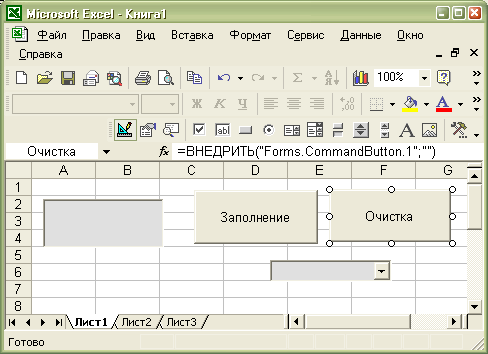
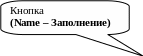


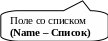
Рис. 13.
Необходимо обеспечить выполнение следующих действий:
по щелчку по кнопке Заполнение список заполняется строками – яблоко, груша, слива, дыня, арбуз;
по щелчку по полю со списком выбранный элемент помещается в текстовое окно;
по щелчку по кнопке Очистка текстовое окно и поле со списком очищаются – становятся пустыми.
Для заполнения поля со списком по щелчку по кнопке Заполнение необходимо процедуру Заполнение_Click( ) оформить так как показано на рис. 14.
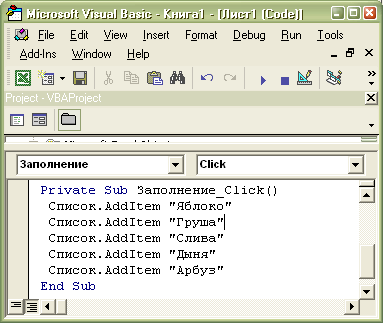
Рис. 14.
Далее для заполнения текстового окна по щелчку по полю со списком (при выборе того или иного элемента списка) необходимо процедуру Список_Click ( ) оформить так как показано на рис.15.
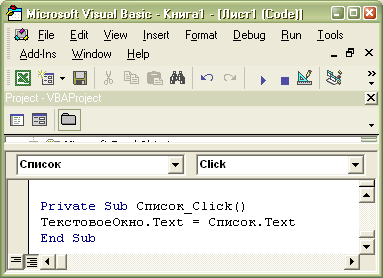
Рис. 15.
Теперь для очистки списка и текстового окна необходимо написать обработку события Щелчок по кнопке Очистка (рис. 16).
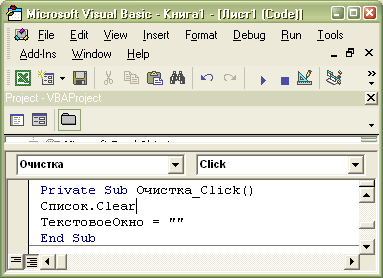
Рис. 16.
Теперь разрабатываемый программный фрагмент на рабочем листе готов и Вы можете попробовать его в работе (выйдя из режима конструктора).
